Kaip sujungti ar sujungti keletą tekstinių failų
Yra keletas atvejų, kai jums gali prireikti sujungti keletą tekstinių failų į vieną tekstinį failą. Pavyzdžiui, galite gauti kompaktinį diską, kuriame yra šimtai tekstinių failų, visi skirtingi katalogai, kuriuos reikia sujungti į vieną failą importuoti į "Excel" ir tt
Tai taip pat naudinga, jei turite tinklo žurnalo failus, serverio žurnalų failus ar atsarginių kopijų žurnalus, kuriuos norite sujungti, kad būtų galima išgauti duomenis ar analizuoti duomenis. Yra keletas skirtingų būdų, kaip galite prisijungti prie teksto rinkmenų, o rezultatai yra šiek tiek skirtingi priklausomai nuo jūsų pasirinkto metodo.
Šiame straipsnyje parašysiu keletą teksto failų sujungimo būdų, kad, jei vienas metodas netinkamas, galite pabandyti ką nors dar.
1 metodas. Komandinis eilutė
Jei naudojate komandų eilutę, tai yra keletas paprastų komandų, kurias galite naudoti greitai sujungti daugybę tekstinių failų. Komandų eilutės naudojimas yra tas, kad nereikia diegti jokių trečiųjų šalių programų. Jei norite šiek tiek primerti komandinę eilutę, patikrinkite mano pradedančiųjų vadovą, kad naudotumėte komandų eilutę.
Be to, kadangi komandinėje eilutėje gali būti keli parametrai, iš tikrųjų galite sukurti gana sudėtingą komandą filtruoti ir rūšiuoti, kuriuos failus norite įtraukti į prisijungimo procesą. Aš paaiškinsiu paprasčiausią komandą, bet taip pat apžvelgsiu keletą pavyzdžių, parodančių jums, kaip padaryti sudėtingesnius dalykus.
Pirmiausia atidarykite "Windows Explorer" ir eikite į katalogą, kuriame yra tekstiniai failai. Jei failai saugomi daugelyje aplankų, pereikite į tėvų aplanką. Dabar paspauskite ir palaikykite CTRL + SHIFT, tada dešiniuoju pelės mygtuku spustelėkite bet kurią tuščią vietą Explorer lango.

Tai atvers komandų langą, kuris jau yra nustatytas į katalogą, kuriame esate. Dabar viską, ką turime padaryti, įveskite komandą. Kaip matote aukščiau, aplanke turiu tris teksto dokumentus kartu su poromis aplankų. Jei noriu sujungti tekstinius failus tik šiame aplanke, aš išleisiu šią komandą:
% f (* .txt) tipą "% f" >> c: \ Test \ output.txt
Kalbėdamas koduojant, tai yra paprastas FOR loop'as, kurio kilpos per visus failus baigiasi .TXT ir išveda jas į failą, pavadintą output.txt .
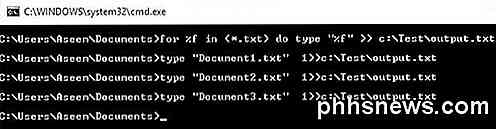
Kaip matote aukščiau, ciklas tiesiog paleidžia atskirą komandą kiekvienam teksto failui, kurį jis randa kataloge. Atkreipkite dėmesį, kad jei turite tekstinį failą, bet jis turi kitokį plėtinį, pvz. .log arba .dat ir tt, tada galite tiesiog pakeisti * .txt reikšmę komandoje. Taip pat verta paminėti, kad produkcija turi būti kitoje vietoje nei dabartinis katalogas, kitaip ji išvesties failą pridės prie paties, nes jis taip pat yra tekstinis failas.
Dabar tarkime, kad turite tekstinius failus, kurie yra ne tik viename aplanke, bet ir daugelyje poaplankių. Tokiu atveju mes galime pridėti parametrą komandai, kuri pasakys, kad jis rekursyviai ieškos tekstinių failų bet kuriame esamo katalogo aplanke.
/ R% f (* .txt) tipą "% f" >> c: \ Test \ output.txt
Jūs pastebėsite / R parametrą iškart po for statement. Dabar, kai paleisiu komandą, pamatysite, kad jis randa keletą papildomų tekstinių failų trijose kataloguose, esančiuose toje pačioje kataloge.
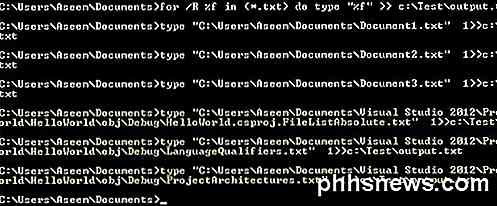
Kaip įprasta komandų eilutėje, yra iš tikrųjų kita komanda, kuri leidžia jums daryti tą patį, kaip ir anksčiau pateiktam FOR teiginiui. Komanda iš tikrųjų yra daug paprastesnė, ir jei ji gerai tinka jums, tada galite laisvai ją naudoti, o ne anksčiau nurodytą metodą.
kopijuoti * .txt output.txt
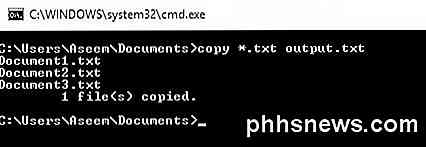
Ši komanda veikia gerai, bet neturi tiek daug parinkčių kaip ankstesnė komanda. Pavyzdžiui, tai neleidžia jums rekursyviai ieškoti podpovienių.
2 metodas. TXTCatlektorius
TXTCollector yra nemokamas teksto failų sujungimo įrankis su padoraus funkcijų rinkiniu. Tai labai paprasta naudoti ir gali būti sukonfigūruotas veikti keliais skirtingais būdais.
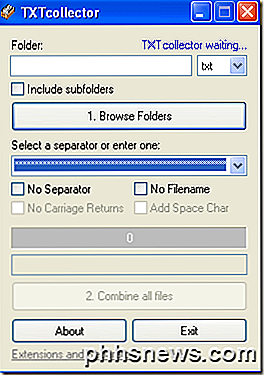
Pirmiausia įveskite arba nukopijuokite ir įklijuokite aplanko kelią į aplanką viršuje esantį aplanką arba tiesiog spustelėkite mygtuką Naršyti aplankus ir pasirinkite aplanką su tekstiniais failais. Tada galite pasirinkti, kokio tipo failus norite susieti.
Pagal nutylėjimą TXTCollector ieškos visų TXT failų ir juos sujungs. Tačiau galite pasirinkti iš sąrašo ir sujungti arba sujungti kelis CSV, BAT, HTM, LOG, REG, XML, INI failus į vieną taip pat!
Jei norite, kad TXTCollector rekursyviai ieškotų kiekvieno pagrindinio aplanko podcast'o, patikrinkite aplanką " Įtraukti pakatalogius" . TXTCollector tiksliai parodys, kiek failų buvo kataloge.
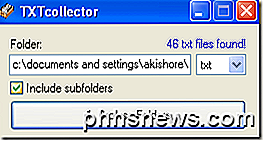
Kitas galite pasirinkti atskyriklį, kuris bus rodomas tarp kiekvieno kartu sujungto failo. Tai yra gražus bruožas, kurį naudojate komandų eilutės metodu. Galite pasirinkti iš išskleidžiamojo meniu arba galite tiesiog įvesti į norimą laukelį.
Pagal numatytuosius nustatymus programa sukurs katalogo vardą, failo vardą ir atskirą tarp kiekvieno failo. Jei norite nuolat sujungti failus be jokios pertraukos tarp kiekvieno failo, pažymėkite No Separator, No Filename ir No Carriage Returns .
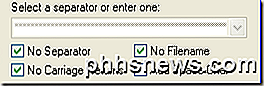
Tada galėsite pridėti tarpą tarp failų ar ne. Kietas dalykas, susijęs su TXTCollector, yra tas, kad galite jį tinkinti. Jei paspausite nuorodą apačioje, pavadintą Plėtiniai ir skirtuvai, galite pridėti savo plėtinius prie TXTcollector.
Redaguokite extensions.txt failą, esantį TXTCollector programos duomenų kataloge. Atkreipkite dėmesį, kad TXTcollector tvarko tik paprastus tekstinius failus, nesvarbu, koks plėtinys naudojamas. Todėl ji negali sujungti kelių XLS failų, pavyzdžiui, jei jie nėra išsaugomi kaip paprastas tekstas.
Vienintelis programos apribojimas yra tai, kad vienu metu galima sujungti tik 32 765 tekstinius failus. Jei turite daugiau nei tai, jūs galite sujungti tą daugelį į vieną, o tada sujungti didžiąją su mažesniais, iki 32 765!
Apskritai, labai paprasta, bet galinga nemokama programinė įranga, jungianti keletą tekstinių failų. Tikimės, kad šie du metodai veiks daugumai žmonių. Jei susidūrėte su sudėtingesnėmis situacijomis, rašykite komentarą ir bandysiu padėti.
Be to, būtinai perskaitykite mano kitą pranešimą apie tai, kaip sujungti keletą "PowerPoint" pristatymų. Mėgautis!

Kaip redaguoti savo sistemos PATH, kad lengva naudotis komandine eilute Windows sistemoje
Ar kada nors susimąstėte, kodėl galite tiesiog įvesti ipconfig į komandų eilutę ir tai veikia, bet kai norite naudoti atsisiųstą komandų eilutės programą, pirmiausia turėtumėte pereiti į jo katalogą? Štai kaip išspręsti šią problemą naudojant "Windows" sistemos PATH. Kas yra "Windows" sistemos PATH? Jei atsisiųsite komandų eilutės tipo ADB programą, "Android" derinimo tiltelį galite ne tik įvesti adb komandinėje eilutėje jį paleisti, kaip ir "Windows" integruotose komandose (pvz.

" Premium "maršrutizatorių rinka vis labiau įgauna įperkamus ir galingus maršrutizatorius. Net tokioje rinkoje D-Link AC3200 Ultra Wi-Fi maršrutizatorius pasižymi tiek dydžiu, tiek stilingu, tiek ir našumu. Kas yra D-Link AC3200 Ultra-Wi-Fi maršrutizatorius? D-Link AC3200 Ultra-Wi-Fi maršrutizatorius (arba DIR- 890L) (299 USD) yra dabartinis "D-Link" pagrindinis maršrutizatorius ir žvėris tiek fizinio dydžio, tiek galios požiūriu.



